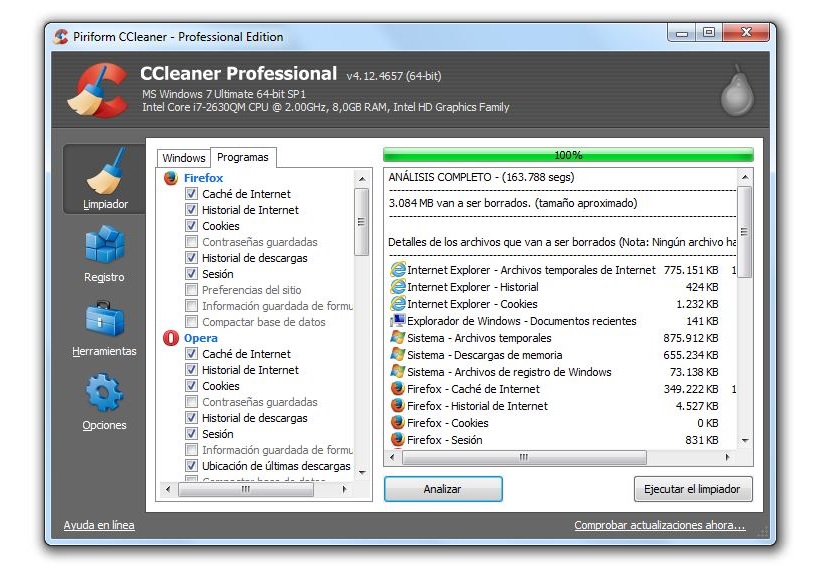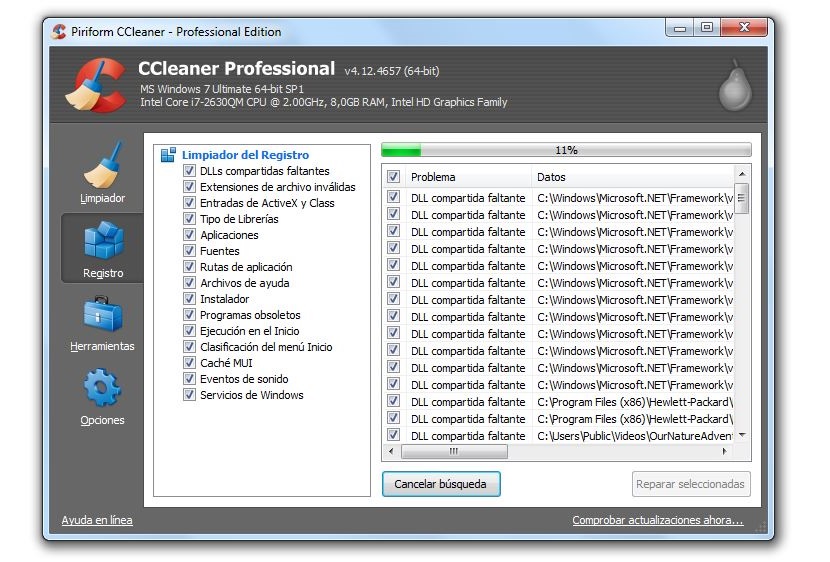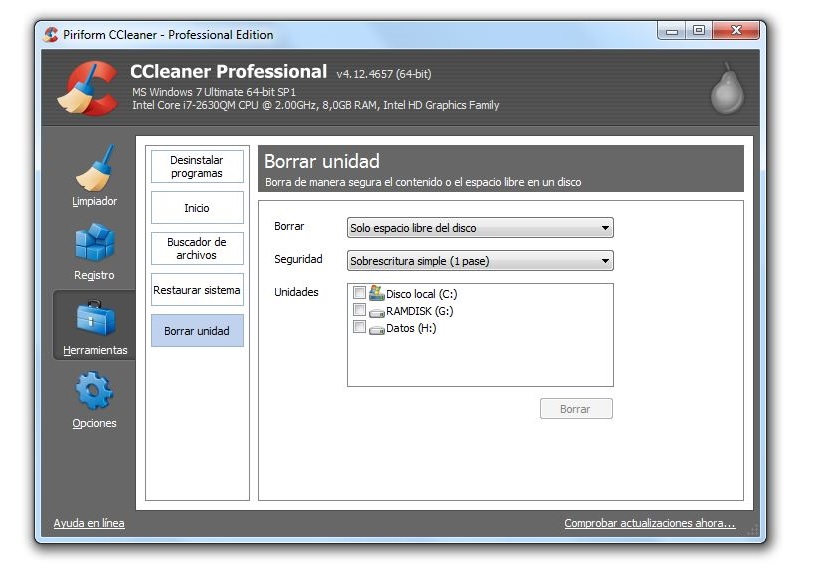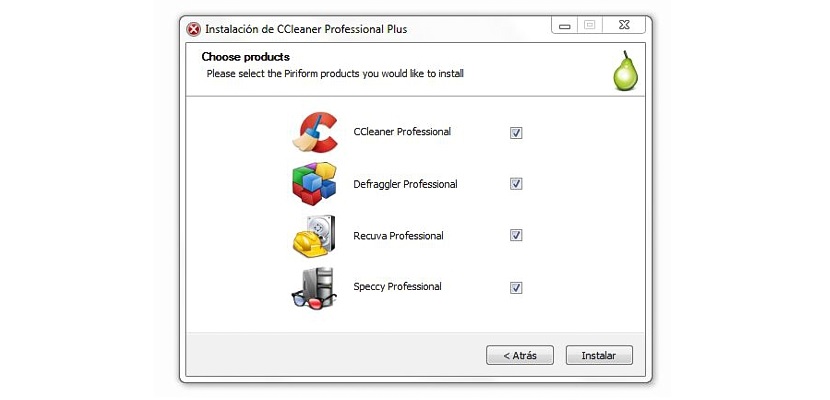
पिरिफॉर्म सीक्लेनर एक उत्कृष्ट साधन आहे जे आपण या क्षणी वापरत असू शकतो जर आमच्या विंडोज पर्सनल संगणकावर धीमे वर्तन असेल तर.
आम्ही यापूर्वी अगदी हलक्या मार्गाने स्पष्ट केले होते की सीक्लेनर आपल्याला देत असलेल्या अफाट फायदे जरी या क्षणासाठी आम्ही भाग असलेल्या प्रत्येक मॉड्यूलचा तपशील घेण्याचा प्रयत्न करू हे साधन याक्षणी आम्ही पहिली गोष्ट सांगणार आहोत ती म्हणजे आपण विंडोजमध्ये स्थापित केलेल्या प्रत्येक अनुप्रयोगात आणि अगदी ऑपरेटिंग सिस्टममध्येच चांगल्या कामाची गती प्राप्त करू.
मॉड्यूल जे CCleaner चा भाग आहेत
आपण दिशेने जाऊ शकता अधिकृत CCleaner वेबसाइट एक विनामूल्य किंवा सशुल्क आवृत्ती डाउनलोड करण्यासाठी; पहिला पर्याय जो मर्यादित कार्ये देईल आणि त्याच्या विकसकांकडून पाठिंबाचा अभाव देखील. असो, विंडोज ऑप्टिमाइझ करण्यात मदत करू शकते आणि तसेच, आपल्या प्रत्येक साधन आणि स्थापित अनुप्रयोगांसह कार्य; या अनुप्रयोगाचा भाग असलेले विभाग खालील प्रमाणे आहेत:
- क्लिनर
- नोंदणी
- साधन.
- पर्याय
आपणास यापैकी प्रत्येक मॉडेल डाव्या साइडबारमध्ये सापडेल, त्यापैकी कोणत्याही एकास त्वरित कार्य करण्यास प्रारंभ करुन निवडले जाईल. हे उल्लेखनीय आहे की शीर्षस्थानी (बॅनर म्हणून) आपल्या ऑपरेटिंग सिस्टममधील सर्वात महत्वाचे दर्शविले जाईल, म्हणजेच, विंडोजची आवृत्ती, प्रोसेसर आणि ऑपरेटिंग सिस्टम दोन्हीची आर्किटेक्चर, संगणकात आपण तयार केलेला प्रोसेसरचा प्रकार, रॅम आणि ग्राफिक्स चिप.
ही माहिती आमच्यासाठी या क्षणी खूप उपयुक्त ठरू शकते, जर आपल्याकडे हार्डवेअरची उत्कृष्ट परिस्थिती असेल आणि तरीही संगणक खूप धीमे कार्य करत असेल तर, सीक्लेनर वापरणे अधिक न्याय्य आहे जेणेकरुन आम्हाला तो सर्व कचरा साफ करण्यास मदत करा ते बर्याच दिवसांपासून बांधत आहे.
1. स्वच्छता
हा पर्याय निवडल्याने उजवीकडे काही अतिरिक्त कार्ये दिसून येतील; दोन टॅब प्रामुख्याने उपस्थित असतात, त्यातील एक विंडोज आणि दुसरा त्याऐवजी आम्ही ऑपरेटिंग सिस्टममध्ये स्थापित केलेल्या प्रोग्राम्सचा संदर्भ देतो.
दोनपैकी एका प्रकरणात आपल्यास उजवीकडील विंडोमध्ये दर्शविलेले दोन अतिरिक्त पर्याय निवडण्याची शक्यता आहे, त्यातील एक «विश्लेषण»आणि दुसरा, ofक्लिनर चालवा«. आम्हाला पहिले बटण निवडावे लागेल जेणेकरुन संगणकावरील विश्लेषण कार्यान्वित होईल आणि विशेषत: संबंधित टॅबद्वारे आपण निवडलेल्या क्षेत्रात. सीक्लेनर आम्हाला त्या जागेची माहिती देईल ज्यानंतर आम्ही "क्लीनर" कार्यान्वित केल्यावर आम्ही एका साफसफाईद्वारे पुनर्प्राप्त करण्यास सक्षम होऊ.
2. नोंदणी
हे असे क्षेत्र आहे जे बर्याच वापरकर्त्यांना घाबरते, कारण विंडोज रेजिस्ट्री चुकीच्या पद्धतीने हाताळल्यास ऑपरेटिंग सिस्टम योग्यरित्या कार्य करणे थांबवू शकते. या भागात कार्य करताना सीक्लेनर अत्यंत सावधगिरी बाळगतो, हे सुचवून चला तेव्हा आणि तिथेच बॅकअप घेऊया जेणेकरून प्रक्रिया अयशस्वी झाल्यास कोणतीही माहिती गमावली जात नाही. येथूनच आम्हाला म्हणाला की बॅकअप तयार करण्याची संधी आपल्यास हव्या असलेल्या हार्ड ड्राईव्हवर कोठेही सेव्ह केली जाईल.
आम्हाला फक्त असे म्हणणारे बटण निवडावे लागेल «त्रास पहा»जेणेकरून त्या सर्व रेकॉर्ड्स दिसू लागतील ज्यात योग्य स्ट्रिंग नाही. आम्हाला विंडोज सीक्लेनरद्वारे ऑप्टिमाइझ होऊ इच्छित असल्यास आम्हाला खालील बटणासह पुढे जाणे आवश्यक आहे, म्हणजेच,दुरुस्ती निवडली".
एक्सएनयूएमएक्स साधने
हे क्षेत्र कदाचित आम्हाला सापडणार्या सर्वात पूर्णंपैकी एक आहे कारण येथे विभाग चार अतिरिक्त विभागांमध्ये विभागले गेले आहे:
- प्रोग्राम विस्थापित करा. येथून आम्हाला एकाच चरणात हे विस्थापित करण्यासाठी आधी स्थापित केलेले एखादे साधन किंवा अनुप्रयोग शोधण्याची शक्यता आहे.
- Inicio. सुरुवातीस अंमलात आणले गेलेले सर्व अनुप्रयोग आणि एका विशिष्ट क्षणी आम्ही त्यांचे विश्लेषण करतो «msconfigThis या क्षेत्रात देखील दिसून येईल. आम्हाला त्यापैकी फक्त काही निवडा आणि ऑर्डर करावे लागेल की ते विंडोजपासून सुरू होणार नाही.
- सिस्टम पुनर्संचयित. जर आम्ही बर्याच विंडोज रीस्टोर पॉईंट्स तयार केले असतील तर त्यातील प्रत्येकजण येथे दिसून येतील. आम्हाला त्या तारखेला परत जाण्यासाठी सक्षम होण्यासाठी फक्त एक निवडायचा आहे.
- ड्राइव्ह हटवा. या क्षेत्रात आम्ही संगणकाशी कनेक्ट केलेली सर्व डिस्क ड्राइव्ह्स दिसून येतील, ज्याचा अर्थ असा की हार्ड ड्राइव्हस् आणि यूएसबी दोन्ही फ्लॅश ड्राइव्हस् प्रदर्शित केल्या जातील. येथून आम्ही सर्व "न वापरलेली" जागा किंवा आम्ही निवडलेल्या संपूर्ण हार्ड डिस्क किंवा विभाजनाची खोल साफसफाई करू शकतो.
आम्ही वर नमूद केलेला शेवटचा पर्याय सर्वात वापरला जाणारा एक आहे जो आपले वैयक्तिक संगणक विकण्याची तयारी करत आहे, कारण आमच्याकडे एक अतिरिक्त पर्याय आहे सुमारे 35 पाससह डेटा अधिलिखित करण्याची संधी, ज्याचा अर्थ असा आहे की आम्ही हार्ड ड्राइव्हवर एका विशिष्ट क्षणी नोंदणीकृत केलेली माहिती परत मिळू शकत नाही.
5 पर्याय
या क्षेत्राचा वापर विंडोज कॉन्फिगरेशन तसेच संगणकावर दाखल केलेल्या कुकीजचे पुनरावलोकन करण्यासाठी केला जाऊ शकतो. यातील काही कार्ये मोठ्या काळजीपूर्वक किंवा बर्यापैकी विस्तृत ज्ञानाने हाताळली पाहिजेत; CCleaner सह कोणत्याही प्रकारच्या बदलांवर प्रक्रिया सुरू करण्यापूर्वी आपण एक केले पाहिजे संपूर्ण ऑपरेटिंग सिस्टमचा पूर्ण बॅकअप, बरं, जर काही बिघडलं तर आम्ही पारंपारिक मार्गाने सिस्टम पुनर्संचयित करू शकू.